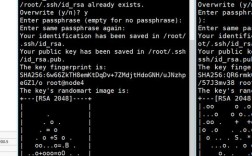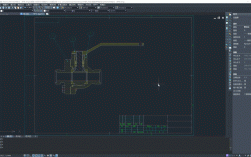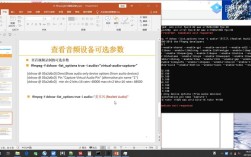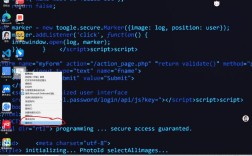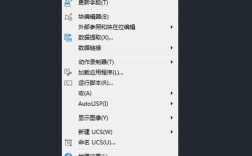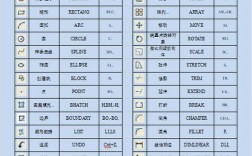在CAD软件的操作中,命令预览功能是一项极具实用性的设计辅助工具,它能够在用户执行绘图或编辑命令的过程中,实时显示操作结果,帮助用户直观判断参数设置是否正确,从而减少重复操作、提升绘图效率,本文将从功能原理、应用场景、操作技巧及注意事项等方面,详细解析CAD命令预览的核心价值与使用方法。
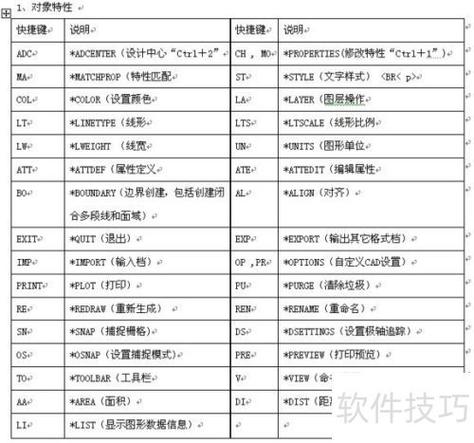
CAD命令预览的功能原理与实现方式
CAD命令预览的本质是软件在后台实时计算并渲染几何图形的中间状态,并将其以半透明或线框形式显示在绘图区域,供用户预览,其实现依赖于CAD的图形引擎和参数化设计逻辑:当用户输入命令(如绘制直线、移动对象、阵列等)并指定部分参数(如起点、长度、数量等)后,软件会根据当前输入的动态参数,结合图形数据库中的现有对象,生成临时预览图形,直至用户完成命令(如点击终点、确认参数)或取消操作。
不同CAD软件中,命令预览的触发方式和显示形式略有差异,在AutoCAD中,预览功能默认开启,当用户执行绘图命令(如LINE、CIRCLE)时,鼠标移动会实时显示线条或圆的轮廓;在编辑命令(如MOVE、ROTATE)中,预览会显示对象移动后的位置;在三维建模中(如EXTRUDE、REVOLVE),预览则能动态展示拉伸或旋转后的实体效果,部分软件还支持通过设置(如“选项”对话框中的“显示”选项卡)调整预览的样式(如颜色、透明度)或关闭/开启该功能。
命令预览在不同场景下的应用价值
绘图场景:精准定位与参数校验
在基础绘图命令中,预览功能可帮助用户快速确定图形的形状、尺寸和位置,使用“矩形”(RECTANG)命令时,用户可通过鼠标拖动实时预览矩形的长度和宽度,避免因输入错误参数导致的图形偏差;绘制“多段线”(PLINE)时,预览能显示当前线段与上一线段的连接关系(如圆弧过渡、直线闭合),确保图形连续性,对于复杂图形(如正多边形、椭圆),预览还能直观展示“边数”“轴长”等参数对图形的影响,减少反复试错的次数。
编辑场景:实时反馈与操作优化
在编辑命令中,预览功能的核心价值在于提供“所见即所得”的操作反馈,执行“阵列”(ARRAY)命令时,用户可实时预览阵列的数量、间距和分布形式(矩形阵列、环形阵列),及时调整参数以避免阵列对象重叠或分布不均;使用“修剪”(TRIM)或“延伸”(EXTEND)命令时,预览会高亮显示被修剪或延伸的对象边界,帮助用户快速选择目标;在三维操作中,“布尔运算”(如并集、差集)的预览能让用户清晰看到运算后的实体效果,避免操作失误导致模型重建。
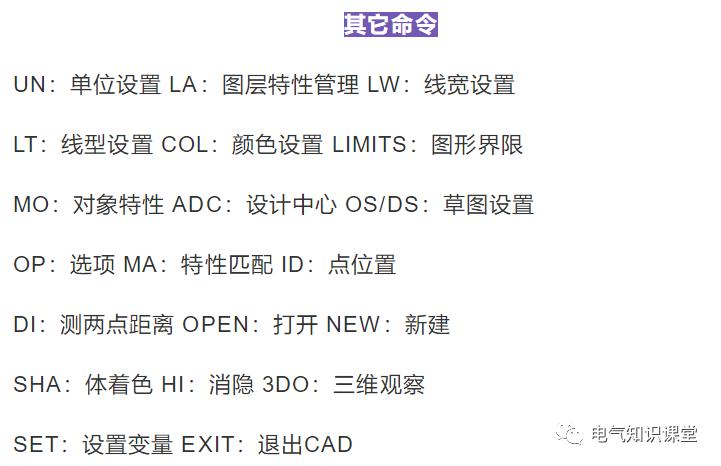
三维建模场景:空间关系与形态把控
三维建模中,命令预览的作用尤为突出,由于三维空间具有复杂性,用户难以仅通过参数想象模型形态。“拉伸”(EXTRUDE)命令中,预览可实时显示拉伸路径、倾斜角度和高度对实体的影响;“放样”(LOFT)命令中,预览能展示多个截面轮廓之间的过渡效果,帮助用户调整截面顺序或形状;“剖切”(SLICE)命令中,预览则能显示剖切平面位置及剖切后的实体分割情况,为模型修改提供直观依据。
提升效率的操作技巧
结合动态输入(DYN)使用
动态输入功能与命令预览相辅相成:开启动态输入后,用户可在鼠标附近直接输入参数(如长度、角度),同时预览图形会实时更新,无需频繁切换至命令行,绘制圆形时,动态输入会提示“直径”或“半径”参数,用户输入数值后,预览立即显示对应大小的圆,大幅提升参数输入的便捷性。
利用预览快速调整对象特性
部分CAD软件支持在预览状态下直接修改对象特性,在预览“圆角”(FILLET)或“倒角”(CHAMFER)效果时,可通过动态输入调整半径或距离值,预览会同步更新,直至达到理想效果后再确认操作,避免重复执行命令。
针对复杂命令的分步预览
对于多步骤命令(如“块定义”“属性定义”),预览功能可分步显示中间结果,创建“块”时,预览会先显示选择的对象集,再提示插入基点,用户可根据预览结果调整对象位置或基点位置,确保块的可用性。
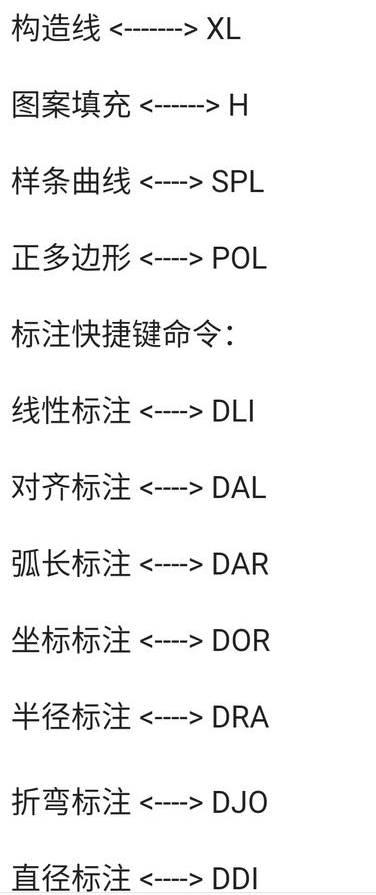
注意事项与常见问题
- 性能影响:在处理大型复杂模型时,频繁的预览渲染可能占用较多系统资源,导致软件卡顿,此时可通过降低预览复杂度(如关闭实体着色显示)或暂时关闭预览功能(通过命令“PREVIEW”或设置选项)提升流畅度。
- 预览准确性:部分特殊对象(如外部参照、匿名块)的预览可能存在延迟或显示偏差,需结合最终结果确认;在非1:1比例绘图时,预览尺寸可能与实际尺寸存在差异,建议通过“查询”命令(如DIST、LIST)核对参数。
- 软件版本差异:不同版本的CAD软件对预览功能的支持程度不同,例如AutoCAD 2020后的版本对三维预览的优化显著提升,而早期版本可能仅支持二维预览,需根据实际版本调整使用习惯。
相关问答FAQs
Q1:为什么我的CAD中命令预览功能无法显示?
A:可能的原因及解决方法如下:
(1)预览功能被关闭:检查“选项”对话框中的“显示”选项卡,确保“命令预览”复选框已勾选;
(2)系统资源不足:关闭其他大型程序,或降低CAD的图形显示设置(如关闭“硬件加速”);
(3)命令类型不支持:部分特殊命令(如“脚本”“定制”)可能不提供预览,可尝试切换至其他绘图命令测试。
Q2:如何调整CAD命令预览的显示样式(如颜色、透明度)?
A:以AutoCAD为例,调整步骤如下:
(1)输入“OP”命令打开“选项”对话框,切换至“显示”选项卡;
(2)点击“颜色”按钮,在“颜色选项”对话框中选择“命令预览”类别,可修改预览图形的背景色、线条颜色等;
(3)部分高级设置(如透明度)需通过“三维建模”选项卡中的“视觉样式”管理器进行调整,选择“预览”样式后修改相关参数。
通过合理运用命令预览功能,用户可显著降低CAD操作的盲目性,提升绘图精度和效率,是掌握CAD软件必备的实用技能。